APP安装
安装方式
| 项 | 说明 |
|---|---|
| 应用市场安装 | |
| U盘安装 | |
| 浏览器安装 | |
| 品牌电视特有安装 | 有小米,长虹,酷开等 |
安装前的准备工作
- 1台设备(安卓电视机/安卓盒子/安卓设备),接入互联网
- 1个设备遥控器/鼠标。遥控器使用时建议紧贴(不超过一分米)电视机的信号接收器(小米电视在logo旁)
- [U盘安装]
- 1个U盘,格式是NTFS,内含最新的点秀APP安装包。用电脑浏览器下载点秀APP的安装包,复制安装包到U盘
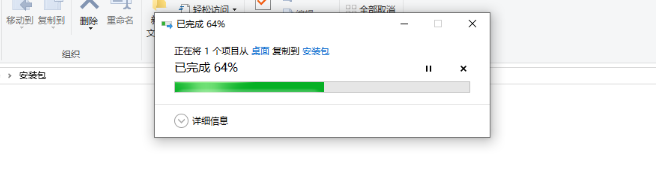
- 1个U盘,格式是NTFS,内含最新的点秀APP安装包。用电脑浏览器下载点秀APP的安装包,复制安装包到U盘
- [浏览器安装]
- (电视中没有浏览器)1个U盘,格式是NTFS,内含飞视浏览器。用电脑浏览器下载飞视浏览器的安装包,复制安装包到U盘
- [小米安装助手]
- 1个Android手机,已安装小米安装助手,下载了最新的点秀APP安装包
- (没有无线网络时)1根网线
安装前的电视配置
- 关闭智能升级
- 关闭屏保
- 关闭投屏
- 允许安装未知来源的应用
安装后的检查
- 打开点秀APP,启用体检功能,确保所有的检查项通过
应用市场安装
市场清单
| 名称 | 使用参考 |
|---|---|
| 小米应用商店(暂时下架) | |
| 当贝市场 | 通用教程,教程中心 |
| 沙发管家 | 安装教程 |
| 欢视网应用市场 |
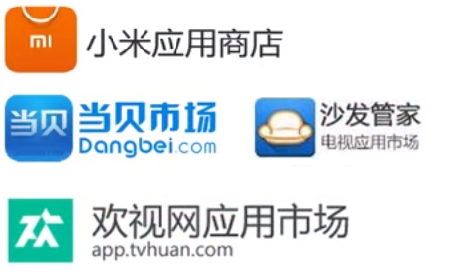
步骤
- 进入电视机的应用商店并打开
- 搜索 DX -> 找到点秀(如下图标) -> 安装并打开
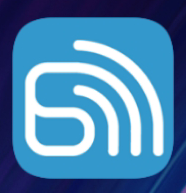
U盘安装
- 在设备上将U盘插入设备上,使用遥控器/鼠标打开U盘,找到U盘中的点秀APP安装包,点击安装即可
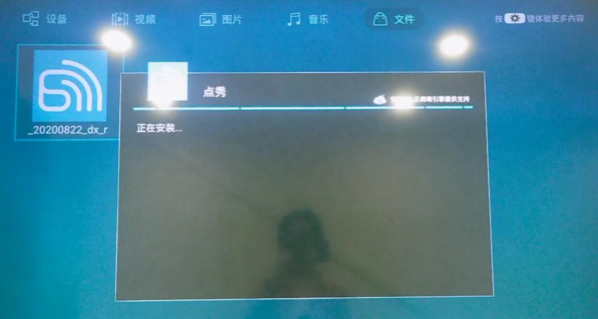
浏览器安装
- 电视中没有浏览器:在设备上插入U盘,文件管理中选择fsllq.apk,按照浏览器安装步骤操作
- 打开设备中的浏览器,输入网址https://www.pointshow.cn/d.html,系统会自动下载最新版本(如未自动下载参考下面视频操作), 下载完成后会弹出安装界面
- 点击安装
系统未自动下载时,手工操作的方法:
小米电视安装
小米电视的官方APP推送服务
- 购买此项服务后,会有3个功能:
- 将依据小米电视的设备序列号(SN)主动向该电视机推送点秀APP并安装
- 电视开机时点秀APP自启动
- 点秀APP远程自动升级
- 该服务是一次性收费,收费标准为每台25元(小米官方价格)。
- 若您有意向选购,可联系点秀客服人员为您全程办理。需提供小米电视的设备序列号(SN)【获取小米电视的序列号(SN)】,点秀会将SN提交给小米公司,不超过3个工作日会主动向该电视机推送点秀APP并安装。